腾讯会议电脑版没有声音怎么办 如何解决腾讯会议电脑端没有声音的问题
更新时间:2023-06-21 16:09:14作者:jiang
腾讯会议电脑版没有声音怎么办,在当前疫情下,腾讯会议作为一款远程办公、远程教育等场景下的视频会议软件,备受欢迎然而有时候我们可能会遇到腾讯会议电脑版没有声音的问题,这给使用者带来了很大的困扰。那么该如何解决腾讯会议电脑端没有声音的问题呢?下面我们就来一起探讨一下。
具体方法:
1、首先确保麦克风硬件没有问题,可使用其他语音通话试验一下,然后进入腾讯会议。
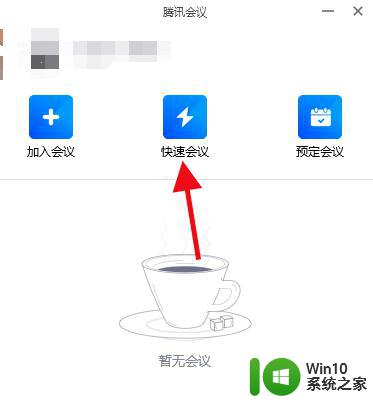
2、发起会议用户在发起时要选择电脑音频接入。
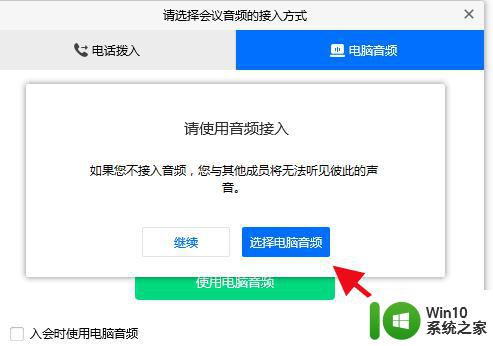
3、如果没有接入电脑音频,进入直播后点击左下角的“选择音频”接入。
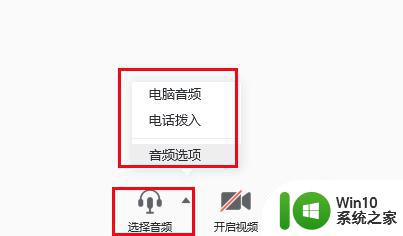
4、然后点击“音频选项”。
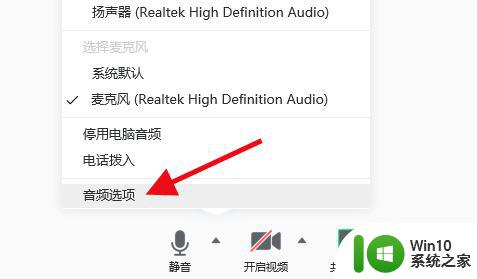
5、确保麦克风音量大小正常。
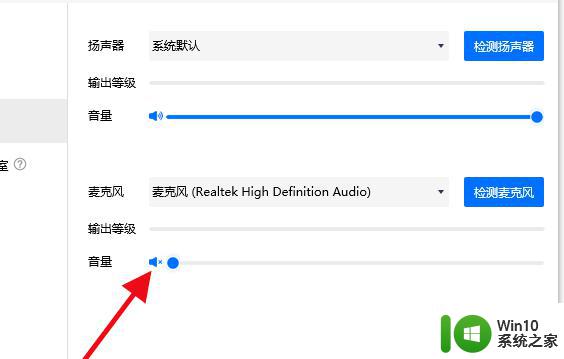
6、还没有解决的话,再点击“管理成员”。
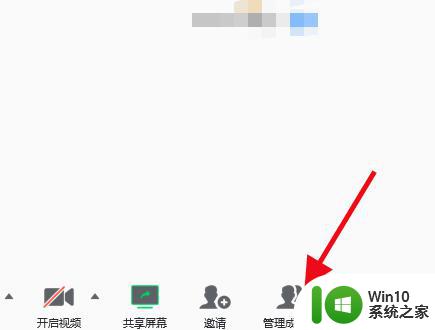
7、查看是否使用了静音功能或者自己被静音,并且非管理员不能解除静音。
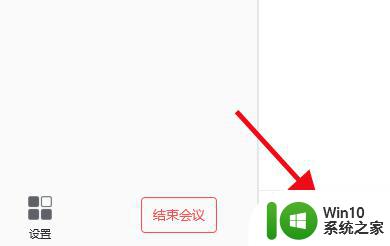
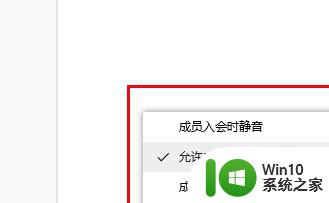
以上是腾讯会议电脑版无声音的解决方法,有需要的用户可以根据以上步骤进行操作,希望这些步骤能对您有所帮助。
腾讯会议电脑版没有声音怎么办 如何解决腾讯会议电脑端没有声音的问题相关教程
- 电脑使用腾讯会议共享屏幕播放视频没声音如何修复 电脑腾讯会议共享屏幕播放视频没有声音怎么解决
- 腾讯会议录制了没有声音怎么办 腾讯会议录制没有声音是什么原因
- 腾讯会议无声音问题怎么解决 腾讯会议开启后为什么没有声音
- 腾讯会议中视频没有声音修复方法 腾讯会议视频播放无声怎么解决
- 腾讯会议连麦看电影很小声 腾讯会议电脑版声音很小怎么办
- 腾讯会议预定会议步骤详解 腾讯会议如何预定多人会议
- 腾讯会议的云录制怎么下载 腾讯会议如何查看会议回放
- 腾讯会议黑屏如何解决 腾讯会议黑屏原因及解决方法
- 腾讯会议播放电脑音频的两种方法 腾讯会议如何播放电脑音频
- 如何加入腾讯会议 如何通过会议邀请链接加入腾讯会议
- 腾讯会议新手使用指南 腾讯会议如何加入会议
- 怎样录屏才能录到腾讯会议的声音手机 手机腾讯会议怎样实现录屏和录音
- U盘装机提示Error 15:File Not Found怎么解决 U盘装机Error 15怎么解决
- 无线网络手机能连上电脑连不上怎么办 无线网络手机连接电脑失败怎么解决
- 酷我音乐电脑版怎么取消边听歌变缓存 酷我音乐电脑版取消边听歌功能步骤
- 设置电脑ip提示出现了一个意外怎么解决 电脑IP设置出现意外怎么办
电脑教程推荐
- 1 w8系统运行程序提示msg:xxxx.exe–无法找到入口的解决方法 w8系统无法找到入口程序解决方法
- 2 雷电模拟器游戏中心打不开一直加载中怎么解决 雷电模拟器游戏中心无法打开怎么办
- 3 如何使用disk genius调整分区大小c盘 Disk Genius如何调整C盘分区大小
- 4 清除xp系统操作记录保护隐私安全的方法 如何清除Windows XP系统中的操作记录以保护隐私安全
- 5 u盘需要提供管理员权限才能复制到文件夹怎么办 u盘复制文件夹需要管理员权限
- 6 华硕P8H61-M PLUS主板bios设置u盘启动的步骤图解 华硕P8H61-M PLUS主板bios设置u盘启动方法步骤图解
- 7 无法打开这个应用请与你的系统管理员联系怎么办 应用打不开怎么处理
- 8 华擎主板设置bios的方法 华擎主板bios设置教程
- 9 笔记本无法正常启动您的电脑oxc0000001修复方法 笔记本电脑启动错误oxc0000001解决方法
- 10 U盘盘符不显示时打开U盘的技巧 U盘插入电脑后没反应怎么办
win10系统推荐
- 1 电脑公司ghost win10 64位专业免激活版v2023.12
- 2 番茄家园ghost win10 32位旗舰破解版v2023.12
- 3 索尼笔记本ghost win10 64位原版正式版v2023.12
- 4 系统之家ghost win10 64位u盘家庭版v2023.12
- 5 电脑公司ghost win10 64位官方破解版v2023.12
- 6 系统之家windows10 64位原版安装版v2023.12
- 7 深度技术ghost win10 64位极速稳定版v2023.12
- 8 雨林木风ghost win10 64位专业旗舰版v2023.12
- 9 电脑公司ghost win10 32位正式装机版v2023.12
- 10 系统之家ghost win10 64位专业版原版下载v2023.12